Skype sa Mga Smart TV
Ang sikat na programa ng Skype ngayon ay naka-install sa halos lahat ng mga aparato kung saan may Internet access. Matutugunan mo siya sa mga computer at laptop, smartphone at tablet. Medyo kamakailan lamang, ang mga hanay ng naturang teknolohiya ay may mga replenished na TV na mayroon pagkakakonekta sa internet. Ang skype para sa isang TV na may Smart TV ay isang magandang pagkakataon na makakaugnay sa buong mundo.
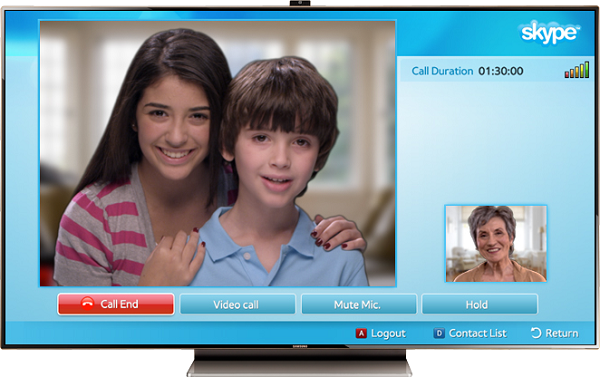
Ang nilalaman
Mga tampok ng skype
Ang programa para sa komunikasyon ng video ay napakapopular at in demand, dahil pinapayagan ka nitong mag-organisa sa isang malawak na screen TV ng isang libreng pagkakataon upang makipag-usap sa mga tao mula sa kahit saan sa mundo. Ito ay may mga maginhawang setting at mataas na pag-andar.
Higit pang mga kamakailan lamang, ang Skype ay na-install lamang sa mga mobile device at kagamitan sa pag-compute. Ngayon naging posible na mag-install ng isang produkto ng software at Mga TV may pag-andar Smart Tv. Ngayon, ang pakikipag-usap sa mga kaibigan at kamag-anak ay maaaring maging mas mapagkumpitensya at kawili-wili, dahil magaganap ito sa pamamagitan ng malaking screen TV.

Paano ikonekta ang programa
Upang makumpleto ang pag-install ng programa dapat kang magkaroon ng:
- TV na may function ng Smart TV at kakayahang kumonekta sa Skype;
- Koneksyon sa internet;
- pagkakaroon ng iyong sariling account sa programa;
- webcam, na kung saan ay magbibigay-daan sa iyo upang makuha ang iyong larawan para sa interlocutor.
Kung ang lahat ng ito ay magagamit, maaari kang magpatuloy upang i-install.
- Sa una, dapat kang lumikha ng iyong sarili custom na pag-record ng tv: mag-click sa remote control ng Smart HUB - A. Upang lumikha, kakailanganin mong ipasok ang iyong natatanging pag-login at password ng 2 beses. Nananatili itong ngayon upang mag-click sa kaukulang item.
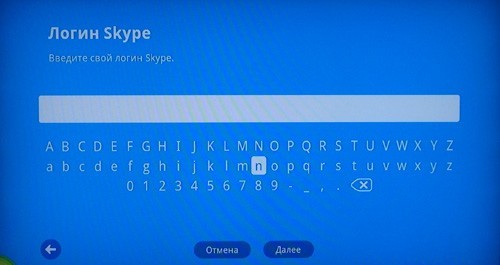
- Katulad ng nakaraang hakbang, gamit ang Smart HUB - Isang log sa system.
- Ang susunod na hakbang ay i-install ang Skype widget mismo. Sa una, dapat mong pindutin ang D key (sa ilang mga console na maaaring naiiba at tawaging Tools). Ang isang pop-up na menu ay lilitaw bago ang iyong mga mata, kung saan ang linya na "Development" ay pinili. Hinihiling ng pag-install na kumpirmahin ang kasunduan sa lisensya at kasunduan ng gumagamit, para sa kailangan mong maglagay ng marka sa kaukulang linya. Pagkatapos ay piliin ang "IP Address Setting". Maaaring matingnan ang address gamit AngDark Smart Tv Server. Sa huling hakbang, napili ang "Pag-synchronize ng application ng gumagamit". Kumpleto na ang pag-install ng widget.
- Sa pagtatapos ng pag-install, kakailanganin mong iwanan ang Smart TV, at pagkatapos ay ipasok at makipag-chat.

Pag-update ng software natupad sa katulad na paraan. Upang gawin ito, dapat mong ulitin ang mga hakbang na inilarawan sa talata 2 at 3. Kung tila ang aplikasyon ay natigil, pagkatapos ay upang maibalik ito, sa karamihan ng mga kaso, patayin lamang ang Internet at ang TV mismo. Ang susunod na oras na i-on mo ang problema ay hindi magiging.
Widget at iba't ibang mga tatak
Mga isyu sa pag-install Skype sa tv Lg, Sony o Philips maaaring hindi magaganap, dahil kadalasan ang mga ito ay ipinatupad sa default na widget. Ang mga problema ay maaaring lumabas kung nais mong magbigay ng video sa mga modelo ng Samsung Smart TV. Narito ang mga bagay na iba. Ang Microsoft, gaya ng ipinangako paulit-ulit, ay tumigil sa pagsuporta sa pag-unlad nito para sa mga produkto ng Samsung. Samakatuwid, upang i-install ang programa na kailangan mo upang maghinang ng kaunti.
Ang Skype ay maaaring mai-install sa Samsung TVs para sa E, F at H serye, ngunit para sa D, J at K hindi ito gagana.

Mga tampok ng pag-install ng Skype para sa Samsung
Upang i-install ang widget, kakailanganin mong i-download nawawalang mga aklatanna angkop para sa isang partikular na modelo. Ang mga kinakailangang archive ay tatawaging sumusunod:
- F5xxx series - F6xxx - install_F5_6.zip;
- F7xxx series - F8xxx - install_F7_8.zip;
- E5xxx series - E6xxx - install_E5_6.zip;
- F7xxx series - F8xxx - install_E7_8.zip.
Kung nabibilang ang TV sa serye Hpagkatapos ay sa pamamagitan ng menu item Help-Contact Samsung, ang model firmware ay kinikilala at ang kaukulang archive ay na-download.
Ang susunod na hakbang ay bina-unpack ang na-download na library sa root ng flash drive, at ipinasok ito sa TV. Napili ang pag-install na executable mula sa lahat ng mga file. Kapag ang berdeng "OK" na mensahe ay lilitaw nang tatlong beses sa screen, maaari mong i-off ang device. Sa susunod na i-on mo ang kabilang sa mga programa para sa pag-install, lilitaw ang Skype. At pagkatapos ay ang proseso ng pag-install ay natupad sa pamamagitan ng pagkakatulad sa iba pang mga tatak ng mga TV. Kung mayroon kang Samsung TV set sa iyong bahay, nagkakahalaga ng isang sandali upang pamilyar sa buong impormasyon tungkol sa Mga pamamaraan sa pag-setup ng Smart TV sa mga TV ng tatak na ito.

/rating_on.png)












